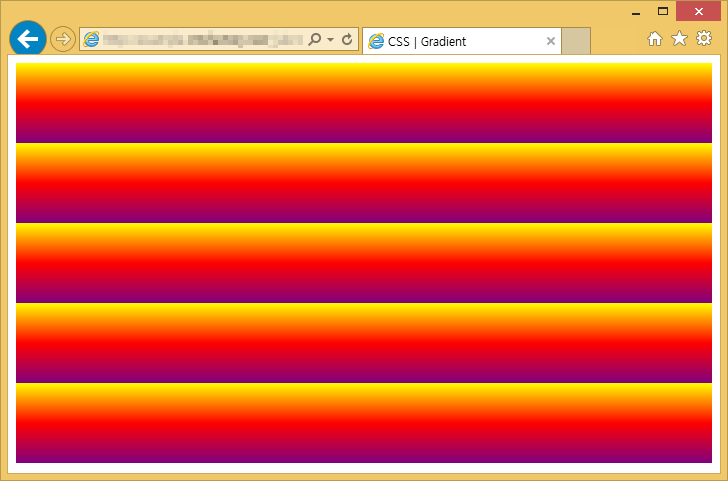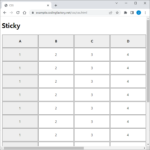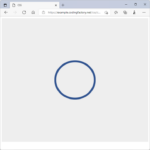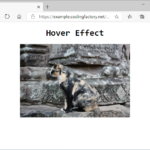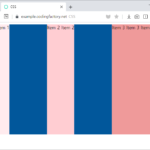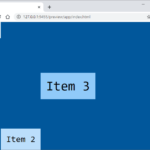CSS / linear-gradient - 선형 그라데이션 효과 만들기
linear-gradient
linear-gradient는 CSS3에서 추가된 것으로, 선형 그라데이션 효과를 만듭니다. 인터넷 익스플로러는 버전 10 이상에서 사용할 수 있습니다.
기본 문법
linear-gradient( direction, color1, color2, …, color3 )
direction에는 그라데이션 방향을 입력합니다.
- to bottom : 위에서 아래로 그라데이션을 만듭니다. (기본값)
- to top : 아래에서 위로 그라데이션을 만듭니다.
- to left : 오른쪽에서 왼쪽으로 그라데이션을 만듭니다.
- to right : 왼쪽에서 오른쪽으로 그라데이션을 만듭니다.
- ndeg : n도의 방향으로 그라데이션을 만듭니다.
색은 여러개 입력할 수 있습니다. 입력한 순서로 설정한 방향으로 그라데이션을 만듭니다. 예를 들어
linear-gradient( to right, yellow, red )
는 왼쪽에서 오른쪽으로 노란색과 빨간색 순서로 그라데이션을 만듭니다.
예제 1
방향에 따라 그라데이션이 어떻게 만들어지는지 비교하는 예제입니다.
<!doctype html>
<html lang="ko">
<head>
<meta charset="utf-8">
<title>CSS | Gradient</title>
<style>
div {
width: 100%;
height: 100px;
margin-bottom: 10px;
}
.jbGrad01 {
background: linear-gradient( to bottom, yellow, red );
}
.jbGrad02 {
background: linear-gradient( to top, yellow, red );
}
.jbGrad03 {
background: linear-gradient( to right, yellow, red );
}
.jbGrad04 {
background: linear-gradient( to left, yellow, red );
}
.jbGrad05 {
background: linear-gradient( 45deg, yellow, red );
}
</style>
</head>
<body>
<div class="jbGrad01">to bottom</div>
<div class="jbGrad02">to top</div>
<div class="jbGrad03">to right</div>
<div class="jbGrad04">to left</div>
<div class="jbGrad05">45deg</div>
</body>
</html>
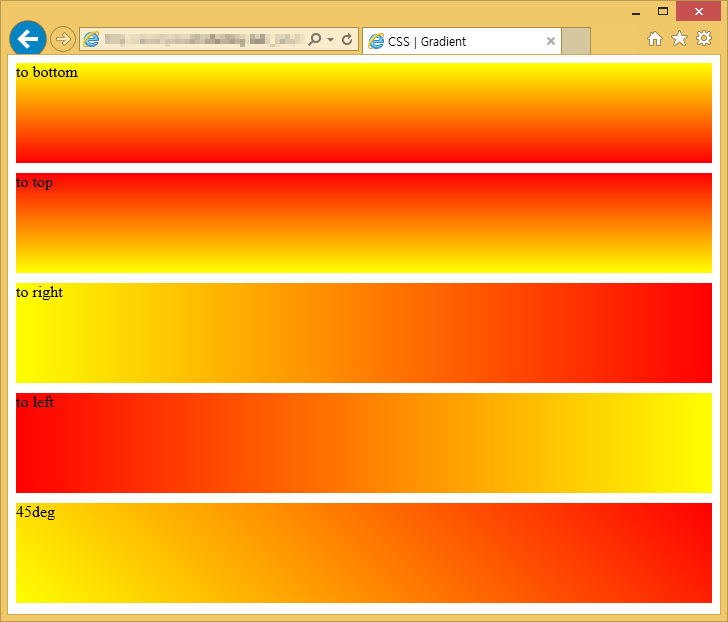
색이 사용하는 길이 정하기
색만 입력했을 때는 색을 균등하게 배분하여 그라데이션을 만듭니다. 색 뒤에 백분율 또는 픽셀 등으로 길이를 입력하면 그 길이까지 해당 색을 사용합니다. 예를 들어
linear-gradient( to right, yellow 50%, red 60%, purple )
은 해당 요소의 왼쪽에서 50%까지는 노란색, 50% 초과 60% 이하에는 빨간색, 나머지는 보라색으로 그라데이션을 만듭니다.
예제 2
색 뒤에 길이를 정하여 그라데이션을 만드는 예제입니다.
<!doctype html>
<html lang="ko">
<head>
<meta charset="utf-8">
<title>CSS | Gradient</title>
<style>
div {
width: 100%;
height: 100px;
margin-bottom: 10px;
}
.jbGrad01 {
background: linear-gradient( to right, yellow, red, purple, blue );
}
.jbGrad02 {
background: linear-gradient( to right, yellow 50%, red, purple, blue );
}
.jbGrad03 {
background: linear-gradient( to right, yellow 50%, red 60%, purple, blue );
}
.jbGrad04 {
background: linear-gradient( to right, yellow 50px, red 300px, purple 90%, blue );
}
</style>
</head>
<body>
<div class="jbGrad01">to right, yellow, red, purple, blue</div>
<div class="jbGrad02">to right, yellow 50%, red, purple, blue</div>
<div class="jbGrad03">to right, yellow 50%, red 60%, purple, blue</div>
<div class="jbGrad04">to right, yellow 50px, red 300px, purple 90%, blue</div>
</body>
</html>
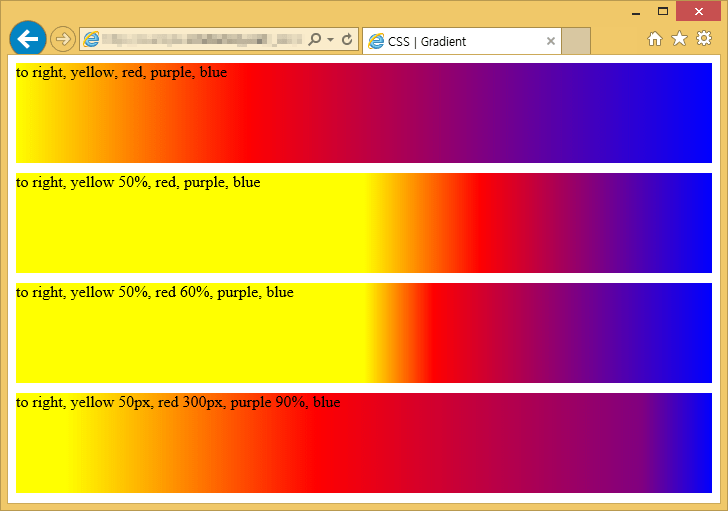
그라데이션 반복
repeating-linear-gradient는 그라데이션을 반복합니다.
예제 3
그라데이션을 반복하는 예제입니다.
<!doctype html>
<html lang="ko">
<head>
<meta charset="utf-8">
<title>CSS | Gradient</title>
<style>
div {
width: 100%;
height: 400px;
}
.jbGrad01 {
background: repeating-linear-gradient( yellow, red 10%, purple 20% );
}
</style>
</head>
<body>
<div class="jbGrad01"></div>
</body>
</html>